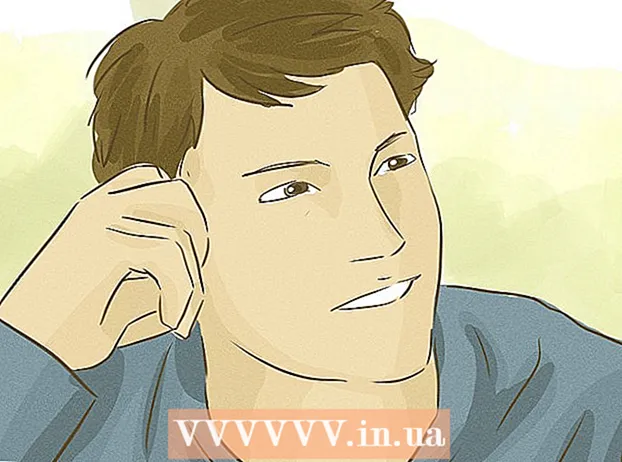நூலாசிரியர்:
Louise Ward
உருவாக்கிய தேதி:
9 பிப்ரவரி 2021
புதுப்பிப்பு தேதி:
28 ஜூன் 2024

உள்ளடக்கம்
நீங்கள் பல கோப்புகளை ஒரே நேரத்தில் மின்னஞ்சல் வழியாக அனுப்ப வேண்டிய நேரங்கள் உள்ளன, கணினி நினைவகத்தை சேமிக்க உங்கள் பழைய புகைப்படங்கள் அனைத்தையும் ஒரே இடத்தில் வைக்க விரும்புகிறீர்கள் அல்லது ஆர்வமுள்ளவர்களிடமிருந்து சில முக்கியமான ஆவணங்களை பாதுகாப்பாக வைத்திருக்க வேண்டும். ZIP கோப்பை (சுருக்கப்பட்ட கோப்பு) உருவாக்குவதே உங்களுக்கு தீர்வு. நினைவகத்தை சேமிக்க, அதிக எண்ணிக்கையிலான கோப்புகளை நிர்வகிக்க அல்லது ரகசிய ஆவணங்களை மிகவும் பாதுகாப்பாக வைத்திருக்க ZIP கோப்புகள் உங்களுக்கு உதவுகின்றன. இன்றைய கட்டுரை விண்டோஸ் மற்றும் மேக் ஓஎஸ் எக்ஸில் சுருக்கப்பட்ட கோப்புகளை எவ்வாறு உருவாக்குவது என்பதை உங்களுக்கு வழிகாட்டும்.
படிகள்
3 இன் முறை 1: விண்டோஸ் இயக்க முறைமைகளில்
ஒரு கோப்பகத்தை உருவாக்கவும். ஒரு காப்பகத்தை உருவாக்குவதற்கான விரைவான வழி, நீங்கள் ஒரு பெரிய கோப்புறையில் சுருக்க விரும்பும் அனைத்து கோப்புகள் மற்றும் / அல்லது கோப்புறைகளை சேகரிப்பதாகும். பின்னர், அந்த கோப்பகத்திலிருந்து ஒரு ZIP கோப்பை உருவாக்க தொடரவும்.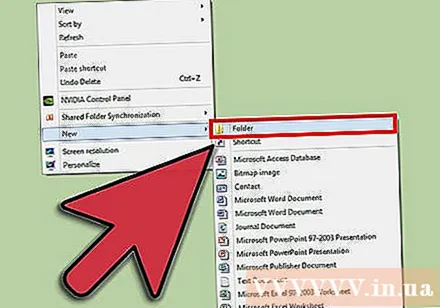
- நீங்கள் ZIP கோப்பை கொடுக்க விரும்பும் பெயருக்கு ரூட் கோப்பகத்தை மறுபெயரிடுங்கள்.

இப்போது உருவாக்கிய கோப்புறையில் வலது கிளிக் செய்யவும். மவுஸ் சுட்டிக்காட்டி "அனுப்பு" விருப்பத்திற்கு நகர்த்தவும், ஒரு துணைமெனு தோன்றும். துணைமெனுவிலிருந்து "சுருக்கப்பட்ட (ஜிப் செய்யப்பட்ட) கோப்புறை" என்பதைத் தேர்ந்தெடுக்கவும்.- இதேபோல், நீங்கள் ஒரே நேரத்தில் பல கோப்புகளைத் தேர்ந்தெடுத்து, அவற்றில் ஒன்றை வலது கிளிக் செய்து அதையே செய்யலாம். இதன் விளைவாக தேர்ந்தெடுக்கப்பட்ட அனைத்து கோப்புகளையும் கொண்ட ஒரு ZIP கோப்பை உருவாக்கும், இந்த கோப்பில் நீங்கள் கையாள வலது கிளிக் செய்த கோப்பின் பெயர் உள்ளது.
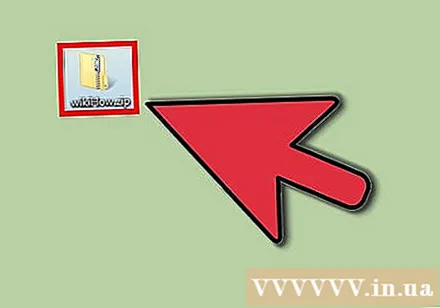
சுருக்கப்பட்ட கோப்புறை உருவாக்கப்படும் வரை காத்திருங்கள். செயல்பாட்டின் நேரம் நீங்கள் சுருக்கும் கோப்புகளின் எண்ணிக்கையைப் பொறுத்தது. கோப்புகள் சேர்க்கப்படும்போது முன்னேற்றப் பட்டி தோன்றும். முடிந்ததும், ZIP கோப்பு ரூட் கோப்பகத்தின் அதே இடத்தில் இருக்கும். விளம்பரம்
3 இன் முறை 2: மேக் ஓஎஸ் எக்ஸ் இயக்க முறைமைகளில்
ஒரு கோப்பகத்தை உருவாக்கவும். ஒரு காப்பகத்தை உருவாக்குவதற்கான விரைவான வழி, நீங்கள் ஒரு பெரிய கோப்புறையில் சுருக்க விரும்பும் அனைத்து கோப்புகள் மற்றும் / அல்லது கோப்புறைகளை சேகரிப்பதாகும். பின்னர், அந்த கோப்பகத்திலிருந்து ஒரு ZIP கோப்பை உருவாக்க தொடரவும்.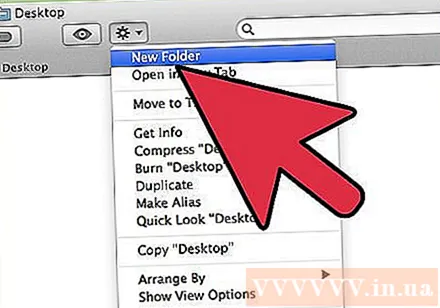
- நீங்கள் ZIP கோப்பை கொடுக்க விரும்பும் பெயருக்கு ரூட் கோப்பகத்தை மறுபெயரிடுங்கள்.

இப்போது உருவாக்கிய கோப்புறையில் வலது கிளிக் செய்யவும் கோப்புறையை ஒரு ஜிப் கோப்பாக சுருக்க "சுருக்க" என்பதைத் தேர்ந்தெடுக்கவும். காப்பகம் ரூட் கோப்பகத்தின் அதே இடத்தில் இருக்கும்.- இதேபோல், நீங்கள் ஒரே நேரத்தில் பல கோப்புகளைத் தேர்ந்தெடுக்கலாம், அவற்றில் ஒன்றை வலது கிளிக் செய்து அதையே செய்யலாம். இதன் விளைவாக "Archive.zip" என்ற காப்பகத்தை உருவாக்கும், அதில் நீங்கள் தேர்ந்தெடுத்த எல்லா கோப்புகளும் உள்ளன.
3 இன் முறை 3: ஜிப் கோப்பைப் பாதுகாக்க கடவுச்சொல்லை அமைக்கவும்
உங்கள் கணினியில் தரவு சுருக்க நிரலைப் பதிவிறக்கவும். விண்டோஸ் இயக்க முறைமையின் சில புதிய பதிப்புகளுக்கு, கூடுதல் மென்பொருளை நிறுவாமல் ஒரு ZIP கோப்பை கடவுச்சொல்லால் பாதுகாக்க முடியாது. பாதுகாக்கப்பட்ட ஜிப் கோப்பை உருவாக்குவது மிகவும் சிக்கலானது அல்ல, நீங்கள் இலவசமாக பதிவிறக்கம் செய்யலாம் அல்லது இணையத்தில் கிடைக்கும் தரவு சுருக்க மென்பொருளை வாங்கலாம். மிகவும் பிரபலமான திட்டங்கள்: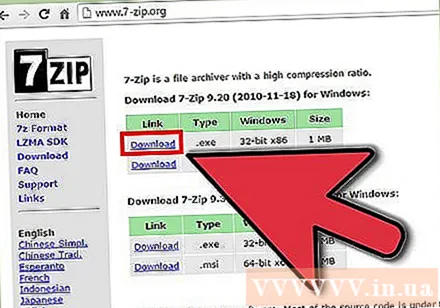
- 7-ஜிப்
- IZArc
- பீசிப்
காப்பக கோப்பை உருவாக்கவும். நீங்கள் சுருக்க வேண்டிய கோப்பைச் சேர்ப்பதன் மூலம் புதிய ஜிப் கோப்பை உருவாக்க தரவு சுருக்க மென்பொருளைப் பயன்படுத்தவும். இந்த செயல்பாட்டின் போது, காப்பகத்திற்கான கடவுச்சொல்லை உள்ளிடுவதற்கான விருப்பத்தை நிரல் உங்களுக்கு வழங்கும் (விரும்பினால்). எதிர்காலத்தில் காப்பகத்தை அணுக இந்த கடவுச்சொல்லை நீங்கள் பயன்படுத்த வேண்டும்.
OS X இல் ZIP கோப்புகளைப் பாதுகாக்க கடவுச்சொல்லை அமைக்கவும். இதைச் செய்ய, வேறு எந்த நிரல்களையும் பதிவிறக்கம் செய்யாமல் டெர்மினல் பயன்பாட்டைப் பயன்படுத்தலாம். முதலில், சுருக்கப்பட வேண்டிய அனைத்து கோப்புகளையும் ஒரு தனி கோப்புறையில் சேகரித்து, பின்னர் நீங்கள் ஜிப் கோப்பை கொடுக்க விரும்பும் பெயருக்கு கோப்புறையை மறுபெயரிடுங்கள்.
- உங்கள் பயன்பாடுகள் கோப்புறையில் உள்ள பயன்பாடுகள் கோப்புறையை அணுகுவதன் மூலம் முனையத்தைத் தொடங்கவும்.
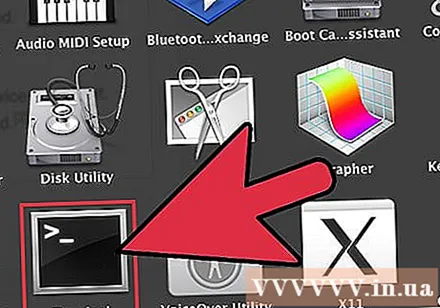
- அமுக்க கோப்புறை இருப்பிடத்திற்கு செல்லவும்.

- கட்டளையைத் தட்டச்சு செய்க:
zip –er.zip /* 
- கடவுச்சொல்லை அமைக்கவும். உங்கள் கடவுச்சொல்லை உறுதிப்படுத்த நீங்கள் இரண்டு முறை உள்ளிட வேண்டும். நீங்கள் இறக்குமதி செய்த பிறகு, ZIP கோப்பு உருவாக்கப்படும்.
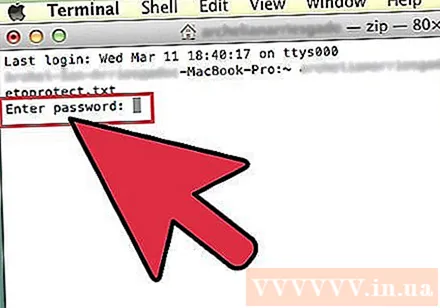
- உங்கள் பயன்பாடுகள் கோப்புறையில் உள்ள பயன்பாடுகள் கோப்புறையை அணுகுவதன் மூலம் முனையத்தைத் தொடங்கவும்.
ஆலோசனை
- விண்டோஸ் எக்ஸ்ப்ளோரர் சாளரத்தில் பல கோப்புகளைத் தேர்ந்தெடுக்க Ctrl (Control) ஐ அழுத்தவும் அல்லது WinZip இல் உள்ள கோப்புறை வழிசெலுத்தல் உரையாடல் பெட்டியில்.